
Systemet VAC kunne ikke bekræfte din spilsession - løsning på problemet med at starte spil i Steam
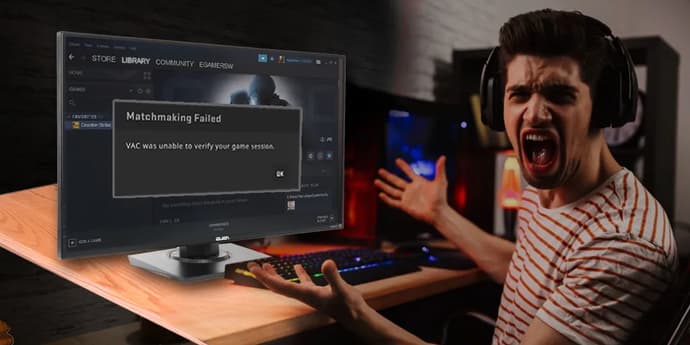
VAC - Valve Anti-Cheat er Valves softwareløsning til at forhindre spillere i at bruge uærlige teknikker, nemlig snydeprogrammer, der giver dig mulighed for at få en uretfærdig fordel i spil ved at ændre de originale spilfiler. VAC er i øjeblikket en intern komponent på Steam-platformen.
Sådan fungerer VAC
VAC-modulet indlæses i computerens hukommelse og overvåger indtrængen af fremmede processer i spillet. Hvis en proces forsøger at forstyrre arbejdet med de originale spilfiler, vil en sådan proces sandsynligvis blive betragtet som et snydeprogram. I dette tilfælde sendes en overtrædelsesmeddelelse til den centrale ventilserver, og den krænkende konto blokeres.
Når meddelelsen "VAC kunne ikke bekræfte din spilsession" vises
Hver gang spillet startes, skal VAC-komponenten verificere originaliteten af hver spilkomponent (digital signatur). Hvis der ikke er nogen signatur, skal VAC blokere et sådant program. Der er dog situationer, hvor VAC af en eller anden grund ikke kan kontrollere komponenterne i spillet. Det er denne situation, der fører til meddelelsen "VAC-systemet kunne ikke bekræfte din spilsession."
De mest sandsynlige årsager til denne meddelelse er:
- Overtrædelse af indstillingerne på spillerens computer. For eksempel indstilling af stier til placeringen af spilfiler. I dette tilfælde kan VAC simpelthen ikke finde de filer og biblioteker, som det skal kontrollere;
- Problemer med internetadgang. For eksempel når du ændrer en router eller dens indstillinger;
- Blokering af VAC med antivirus eller firewall (inklusive selve Windows-firewall).
Måder at løse problemet på
Lad os nu se nærmere på alle måder at løse VAC-startproblemet på.
1. Forsøger at genstarte Steam
Bugs og ustabilt arbejde fra Steam-klienten, hvor spil muligvis holder op med at køre, er ret almindelige. Der kan være mange grunde - installation/geninstallation af software og drivere, opdatering af systemet osv. Vi anbefaler, at du logger ud og indtaster igen. Hvis det ikke hjælper, kan du prøve igen at logge ud og logge ind på Steam på vegne af administratoren.
2. Genstart din computer og start Steam
Du griner måske, men en triviel genstart hjælper ofte, især hvis du kan lide at bruge din pc i dvaletilstand.
3. Rydning af downloadcachen i Steam-klienten
Ifølge feedback fra spillere hjælper det i de fleste tilfælde med at rydde downloadcachen i Steam.
- Vis menu
- Punkt "Indstilling"
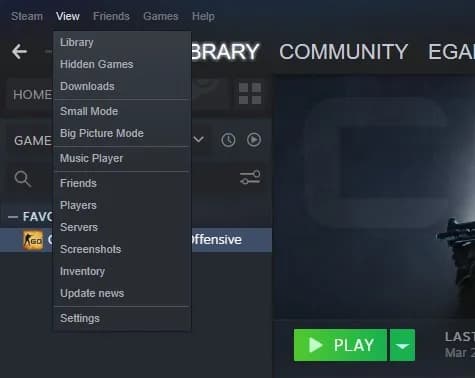
- Vare "Downloads" ("Download")
- CLEAR DOWNLOAD CACHE-knap
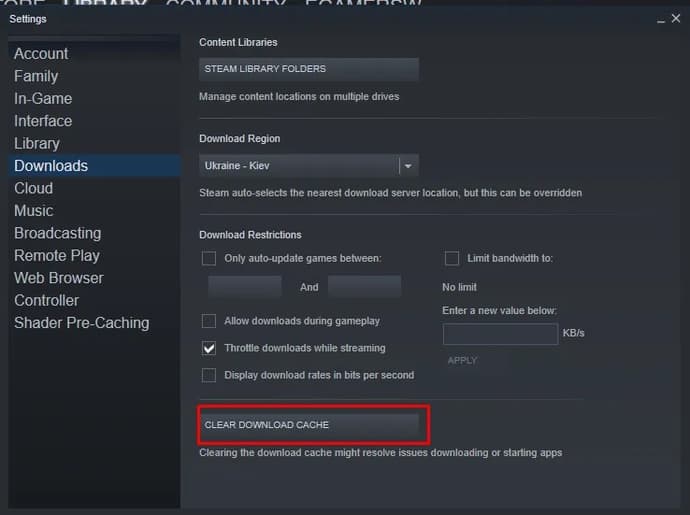
4. Kontrol af systemfilernes integritet
Der er snesevis af grunde, der kan føre til utilsigtet sletning eller beskadigelse af spilfiler. Derfor er det værd at kontrollere deres integritet i selve klienten:
- Vælg menuen "BIBLIOTEK"
- Hold musemarkøren over det ønskede spil, og tryk på højre tast
- Klik på "Ejendom" i den menu, der vises
- Gå til "LOKALE FILER" i det næste vindue
- Klik på knappen "Bekræft spilfilers integritet"
Derefter begynder systemet at kontrollere. Hvis scanningen finder beskadigede filer, downloades de igen.
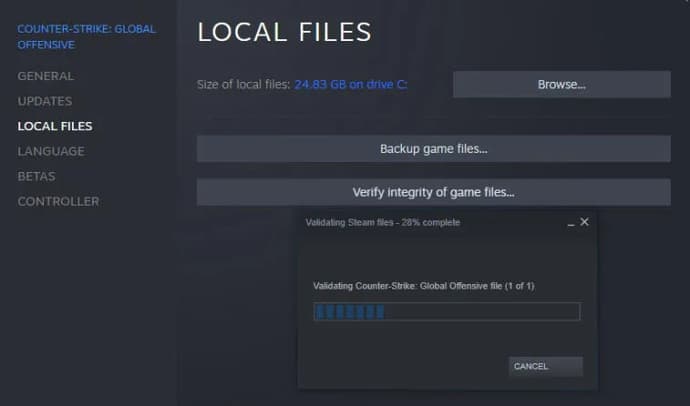
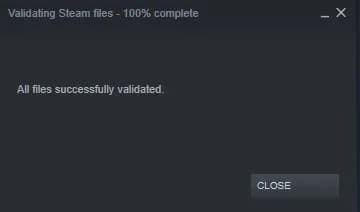
5. Windows Firewall
En ret almindelig årsag er blokering af netværksforbindelsen med den indbyggede Windows-firewall. Prøv at deaktivere det og genstart Steam-klienten og spillet igen. Hvis fejlen forsvinder, skal du konfigurere listen over blokerede applikationer i selve firewallen.
6. Kontrol af netværksudstyr og dato/klokkeslæt
Det er ikke overflødigt at dobbelttjekke netværksforbindelsen, pinge spilserveren, genstarte adgangspunktet og routeren.
Derudover skal du kontrollere dato og klokkeslæt på din computer. En forudsætning for VAC-drift er, at tiden svarer til tidszonen i din region.
7. Dampkonflikt med anden software
Ifølge Valve selv kan VAC-anti-cheat- og Steam-servere interferere med nogle af følgende programmer:
- CCleaner
- Powershell
- Sandboxie
- Snyd motor
- IObit startmenu 8
- Process Hacker
- DLL-injektorer
- Hypervisorer
- Damphjul
Hvis du har installeret et af ovenstående programmer, kan du prøve at deaktivere det og kontrollere, om fejlen "VAC-systemet ikke kunne bekræfte din spilsession" forsvandt.
8. Opdater kontrolfilerne Steam.dll og SteamUI.dll
- Du skal lukke Steam-klienten
- Gå til mappen, hvor Steam er installeret
- Slet 2 filer i denne mappe: dll, SteamUI.dll
- Start Steam
Efter start af programmet uploader det de slettede filer igen.
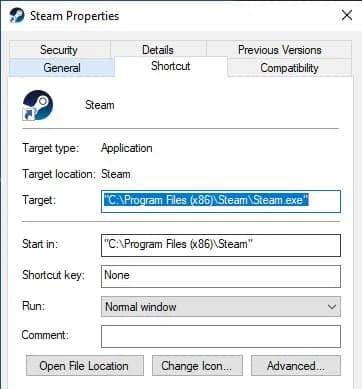
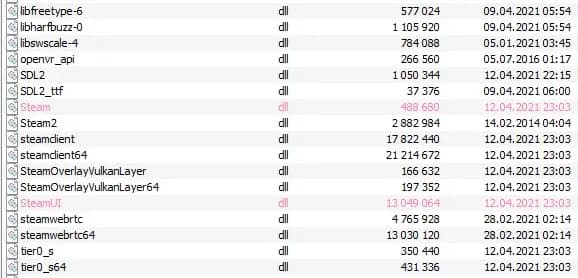
Mange artikler foreslår stadig at slette filen clientregistry.blob, men denne fil mangler i øjeblikket i Steam-mappen.
9. Forbind igen til netværket i Steam-klienten
- Luk Steam, og åbn det derefter igen
- Klik på fanen "Steam" i øverste venstre hjørne
- Klik på "Gå offline" og vent på genstart
- Åbn fanen "Steam" igen, og vælg "Gå online"
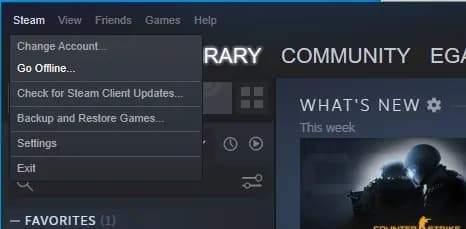
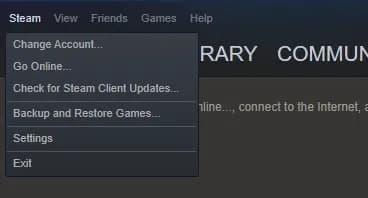
10. Brug af det indbyggede SteamService-værktøj
Dette værktøj giver dig mulighed for at gendanne vigtige Steam-komponenter.
- Luk Steam-appen
- START-knap (Windows) - Kør (START - Kør)
- I feltet "Åbn" skal du kopiere kommandoen: C: \ Program Files (x86) \ Steam \ bin \ SteamService.exe/reparation
- Klik på knappen "OK"
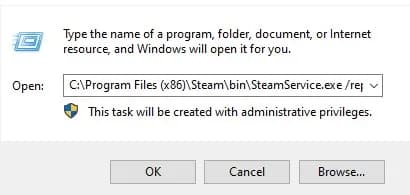
Vent på kommandokørsel, åbn Steam, og kontroller, om fejlen "VAC-systemet ikke kunne bekræfte din spilsession" forsvandt.
11. Deaktiveret DEP (Data Execution Prevention)
DEP er designet til at forhindre kode i at blive udført fra hukommelsesadresser, der er markeret som ikke-eksekverbar. Med andre ord blokerer DEP en af de mulige måder, malwareangreb på.
For nogle programmer kan aktiveret DEP imidlertid føre til funktionsfejl, så det er muligt, at DEP er deaktiveret. Men i dette tilfælde opstår der et andet problem - når DEP er slået fra, vil VAC-systemet ikke tillade spillet at starte, da muligheden for infektion med malware åbner sig, så for at VAC kan fungere, skal du aktivere DEP.
For at aktivere DEP skal du:
- Opkaldskonsol (indtast cmd i feltet "Åbn")
- Skriv kommandoen bcdedit.exe/set {nuværende} nx OptIn i konsollen og tryk på "ENTER"
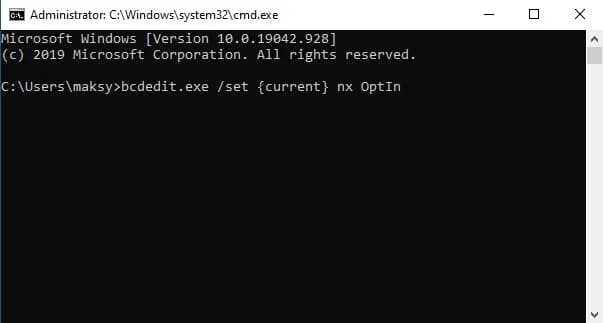
Denne kommando aktiverer DEP-tilstand, men den stopper muligvis med at køre et program, der har brug for DEP fra.
Dette problem kan let løses:
- Åbn i Windows "Kontrolpanel" - "System" - "Avancerede systemindstillinger" ("Kontrolpanel" - "System" - "Avancerede systemindstillinger")
- I det vindue, der åbnes, skal du klikke på knappen "Indstillinger" i afsnittet "Ydeevne"
- Vælg fanen "Forebyggelse af dataudførelse"
- Slå "Slå DEP til for alle programmer og tjenester undtagen dem, jeg vælger"
Klik derefter på knappen "Tilføj" og angiv alle programmer, der skal arbejde med DEP slået fra.
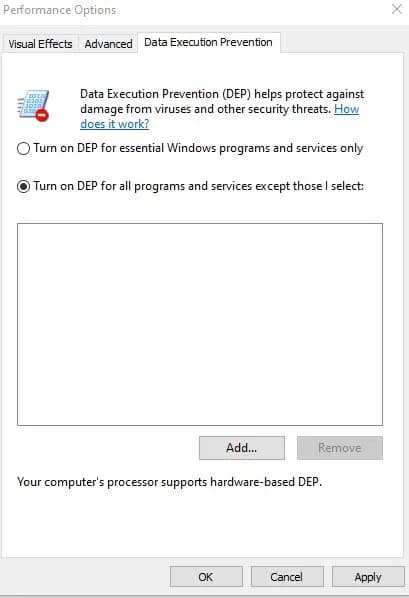
12. Tekniske fejl i Steam's arbejde
Der er situationer, hvor Steam går ned, som ingen kan logge på overhovedet, eller der opstår en massiv VAC-kontrolfejl (teknisk arbejde på serveren, servernedbrud, problemer med skyadgang til domænet osv.). I dette tilfælde skal du bare vente lidt, mens tjenesten gendannes. For at overvåge problemer med adgang til selve Steam kan du bruge tjenesten https://steamstat.us/.
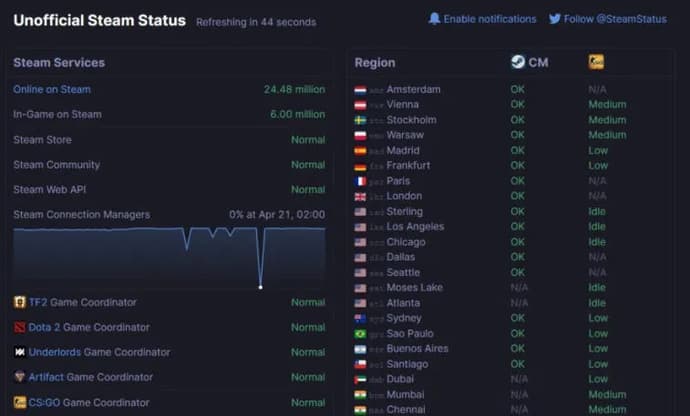
13. Geninstallation af spillet eller Steam
Den mest drastiske måde er at geninstallere spillet på Steam eller geninstallere Steam helt. For fuldstændigt at afinstallere Steam er det bedst at bruge specielle programmer, der ud over at afinstallere programmet også rydder op i alle oplysninger om det i cachen, de midlertidige filer og registreringsdatabasen (for eksempel Afinstallationsværktøjet).
PS Hvis du har spørgsmål eller kan foreslå andre løsninger på problemet med meddelelsen "VAC-systemet kunne ikke bekræfte din spilsession", skriv dem i kommentarerne.

Yuriy Sheremet - Ekspert i mobilspil og esport blandt shooters og MOBA-spil.
Hos EGamersWorld arbejder Yuriy som i 2020, da han kom til portalen, med indhold, om end med justeringer af sit ansvarsområde.
 Oversigt over Dota 2 DreamLeague sæson 27Find ud af alt om DreamLeague sæson 27: tidsplan, format, deltagende hold og præmiepuljen på 1.000.000 dollars.
Oversigt over Dota 2 DreamLeague sæson 27Find ud af alt om DreamLeague sæson 27: tidsplan, format, deltagende hold og præmiepuljen på 1.000.000 dollars. Hvornår udkommer den nye sæson af ARC Raiders?Cold Snap bringer vinterkort, nye fjender og et opfrisket Raider Deck til ARC Raiders i december.
Hvornår udkommer den nye sæson af ARC Raiders?Cold Snap bringer vinterkort, nye fjender og et opfrisket Raider Deck til ARC Raiders i december. Dreglord: Nightreign Ny Boss GuideDreglord er Nightreigns hårdeste fjende, der kræver præcise bevægelser, kontrolleret aggression og en bygning, der er indstillet til pres under kaotiske forhold.
Dreglord: Nightreign Ny Boss GuideDreglord er Nightreigns hårdeste fjende, der kræver præcise bevægelser, kontrolleret aggression og en bygning, der er indstillet til pres under kaotiske forhold. Balancere: Nightering ny boss-guideBalancere sætter tempoet for Nightreigns kampkrav og åbner en kamp med flere mål, hvor afstand, timing og pres afgør, om et løb går fremad eller kollapser under den genoplivede gruppes skala.
Balancere: Nightering ny boss-guideBalancere sætter tempoet for Nightreigns kampkrav og åbner en kamp med flere mål, hvor afstand, timing og pres afgør, om et løb går fremad eller kollapser under den genoplivede gruppes skala.


